笔记本电脑怎么转换成中文输入法 如何切换输入法到英文
笔记本电脑怎么转换成中文输入法,在现代社会中电脑已经成为我们生活中不可或缺的工具之一,在使用电脑的过程中,我们常常需要切换输入法来满足不同的语言需求。特别是对于使用中文的用户来说,将笔记本电脑的输入法转换成中文输入法是一项必备技能。如何快速地切换输入法到英文呢?这是我们需要掌握的一个基本操作。本文将详细介绍如何在笔记本电脑上进行输入法的转换,以及如何快速切换输入法到英文,帮助大家更加灵活地使用电脑,提高工作和学习效率。
具体方法:
1.方法一:用快捷键切换输入法。在电脑底部的菜单栏中,有输入法的标志。我们把鼠标移到这个标志上,系统自动提示出现,“要切换输入法,按Windows键+空格”。那么我们需要切换的时候,在鼠标上找到这两个键。同时按下,选择自己需要的输入法即可。如果出现的不是自己需要的,再同时按下,直到出现自己的需要为止。
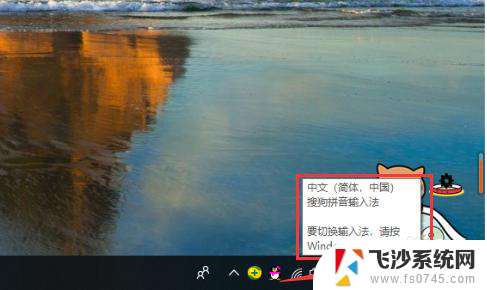
2.方法二:如果快捷键不能切换输入法了,我们按此操作。点开电脑小红框里的“开始”按钮,在出现的菜单里选择“设置”,点击。
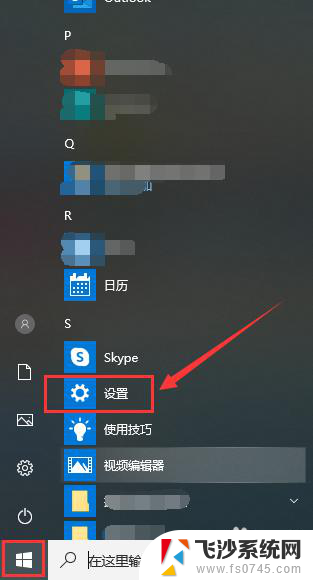
3.在设置页面,点击“设备”
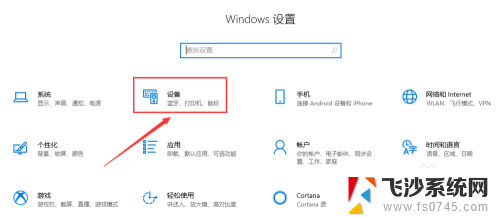
4.在此页面,点击“输入”
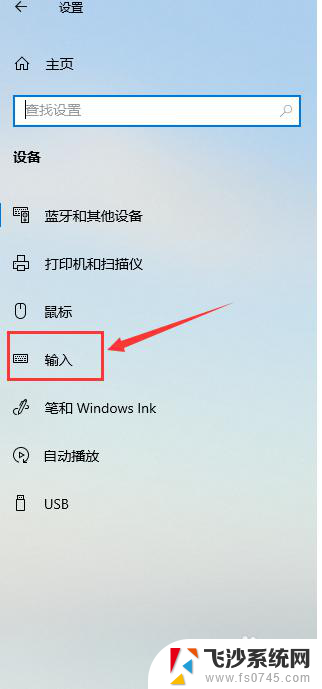
5.在输入页面,滑动鼠标,找到“更多键盘设置”,点击“高级键盘设置”。
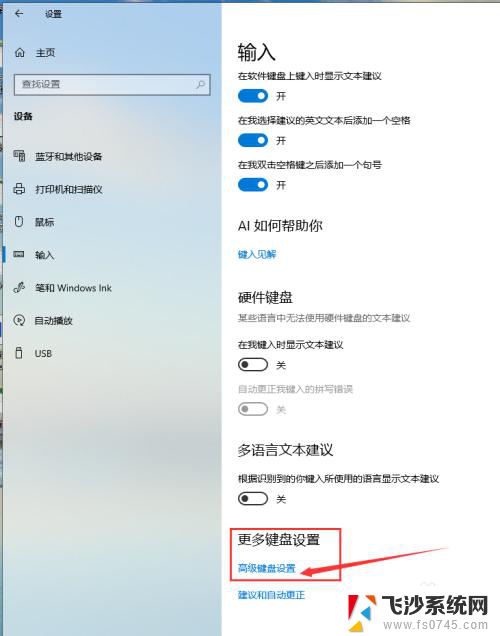
6.在页面“替代默认输入法”的黑方框内,下拉红箭头指向位置的菜单。
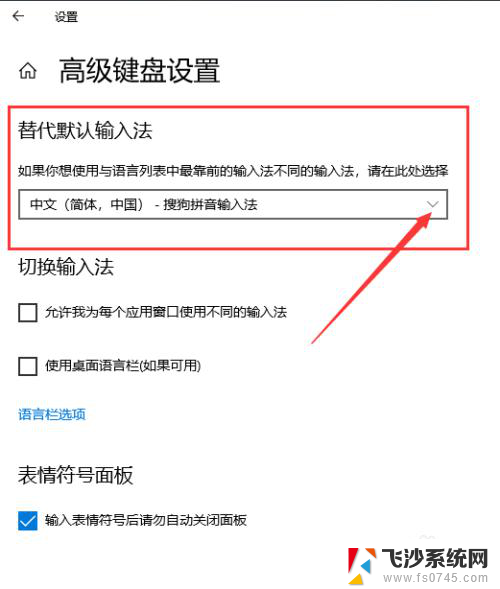
7.出现了系统及自己下载过的输入法,选中自己需要切换的输入法。在两个红箭头指向位置的小黑框内都挑勾,输入法切换完成。输入法根据自己的使用习惯,可以提前下载,显示栏可选择的就会多些。
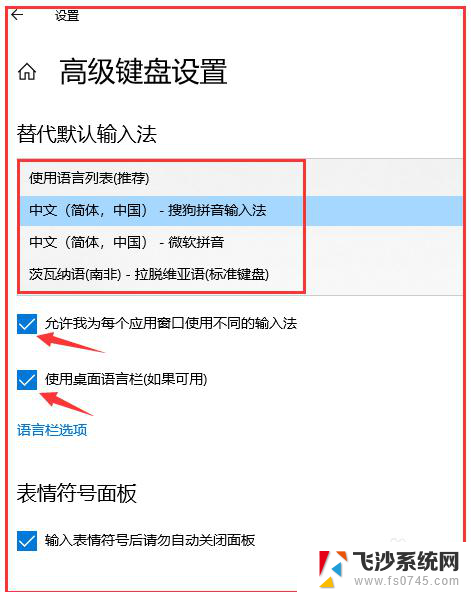
以上是关于如何将笔记本电脑转换为中文输入法的全部内容,如果您遇到类似问题,可以参考本文中介绍的步骤进行修复,希望对大家有所帮助。
笔记本电脑怎么转换成中文输入法 如何切换输入法到英文相关教程
-
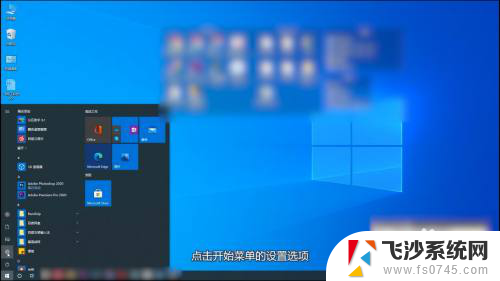 电脑怎样中英文切换 电脑如何切换中英文输入法
电脑怎样中英文切换 电脑如何切换中英文输入法2023-12-27
-
 中文输入法和英文输入法切换快捷键 如何在键盘上切换输入法
中文输入法和英文输入法切换快捷键 如何在键盘上切换输入法2024-04-09
-
 平板键盘怎么切换中文输入法 安卓手机外接键盘如何切换成中文输入法
平板键盘怎么切换中文输入法 安卓手机外接键盘如何切换成中文输入法2024-02-01
-
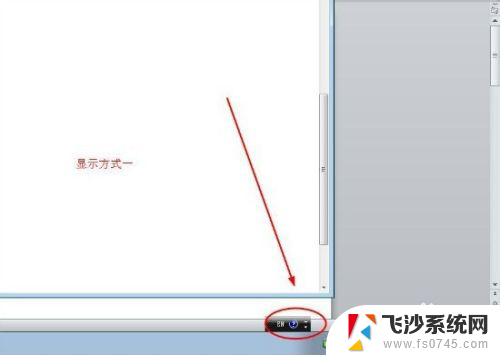 电脑键盘英文转中文怎么转换 键盘输入如何设置中文
电脑键盘英文转中文怎么转换 键盘输入如何设置中文2024-04-15
- 电脑上如何打字成中文 电脑中文输入法怎么切换
- 汉字输入法快捷键 键盘快速切换中英文输入法
- 苹果电脑键盘怎么切换中英文 苹果电脑中英文输入法切换方法
- liuns输入中文 Linux系统输入切换成汉语中文教程
- 怎么样切换键盘输入法 如何设置输入法切换快捷键
- windows输入法英语键盘 Windows 11如何切换到美式键盘/纯英文输入法
- 电脑如何硬盘分区合并 电脑硬盘分区合并注意事项
- 连接网络但是无法上网咋回事 电脑显示网络连接成功但无法上网
- 苹果笔记本装windows后如何切换 苹果笔记本装了双系统怎么切换到Windows
- 电脑输入法找不到 电脑输入法图标不见了如何处理
- 怎么卸载不用的软件 电脑上多余软件的删除方法
- 微信语音没声音麦克风也打开了 微信语音播放没有声音怎么办
电脑教程推荐
- 1 如何屏蔽edge浏览器 Windows 10 如何禁用Microsoft Edge
- 2 如何调整微信声音大小 怎样调节微信提示音大小
- 3 怎样让笔记本风扇声音变小 如何减少笔记本风扇的噪音
- 4 word中的箭头符号怎么打 在Word中怎么输入箭头图标
- 5 笔记本电脑调节亮度不起作用了怎么回事? 笔记本电脑键盘亮度调节键失灵
- 6 笔记本关掉触摸板快捷键 笔记本触摸板关闭方法
- 7 word文档选项打勾方框怎么添加 Word中怎样插入一个可勾选的方框
- 8 宽带已经连接上但是无法上网 电脑显示网络连接成功但无法上网怎么解决
- 9 iphone怎么用数据线传输文件到电脑 iPhone 数据线 如何传输文件
- 10 电脑蓝屏0*000000f4 电脑蓝屏代码0X000000f4解决方法